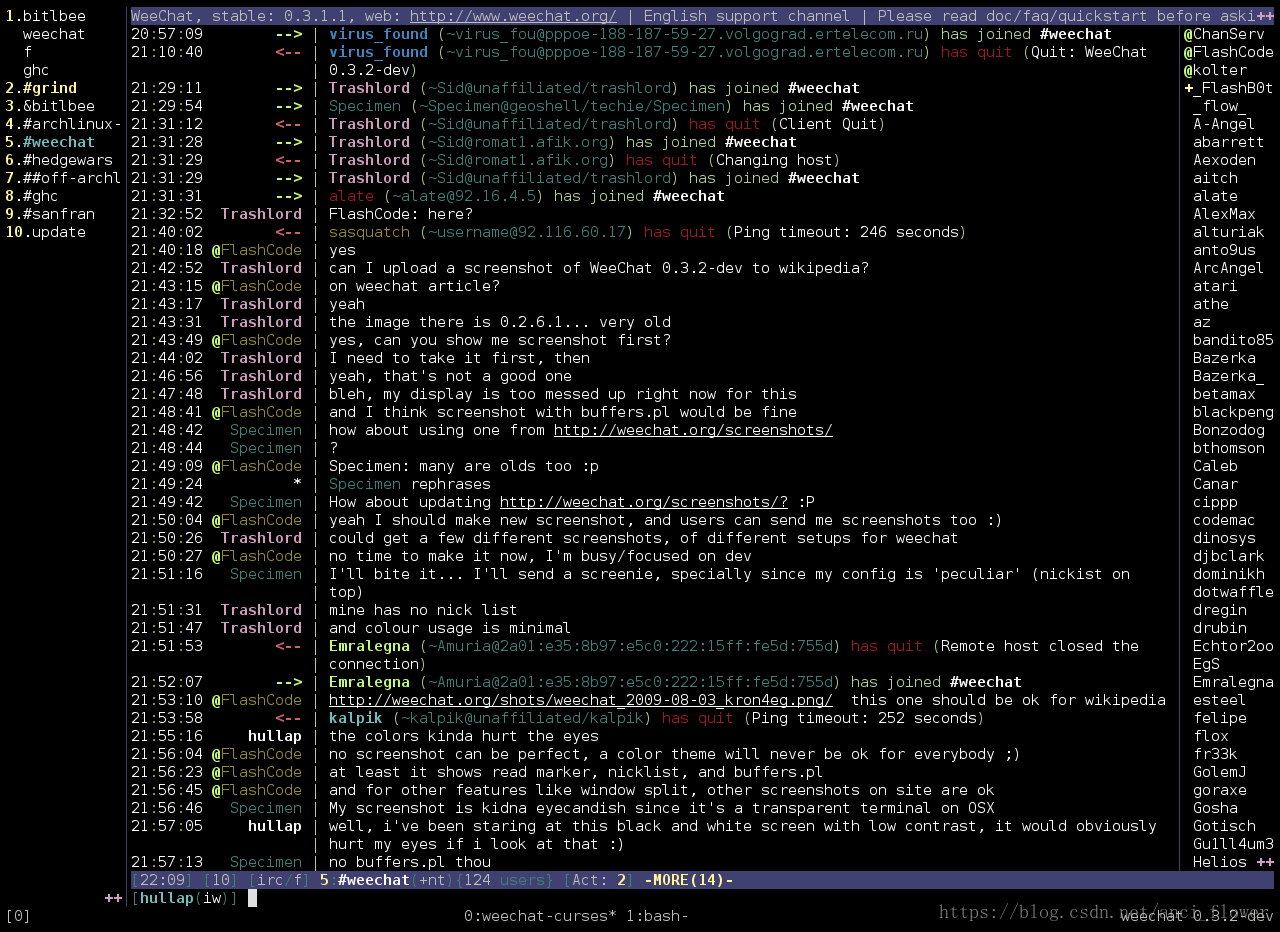WeeChat 快速入门指南
WeeChat(Wee Enhanced Environment for Chat)是个快速的轻量级 IRC 客户端,可以在多种操作系统中运行。所有的东西都能用键盘完成,而且可以自定义,具有高度可定制和可扩展的脚本,兼容 RFCs 1459,2810,2811,2812 和 2813。作者:Sébastien Helleu。项目地址
1. 启动 WeeChat
对于X(但不是强制的)推荐的终端模拟器是rxvt-unicode: 它有良好的UTF-8支持,而且默认键盘绑定没有问题。
从你的shell运行:
$ weechat
- 1
2. 在线帮助 / 选项
WeeChat对所有命令都有帮助文档,只需输入以下命令:
/help
- 1
对于特定命令的帮助,请输入以下命令:
/help command
- 1
设置选项,请输入以下命令:
/set config.section.option value
- 1
config 是设定名称(weechat的核心,或者一个插件的名字),section 是该设定的部分 option 是选项名。
WeeChat会立即使用新值(在配置更改后,不需要重新启动WeeChat)。
你可以在开始或结束时使用 /set 选项带有部分名称和通配符“ * ”的选项 ,以显示包括所有包含字母的选项。例如:
- 显示所有选项(WeeChat和插件):
/set
- 1
- 显示WeeChat选项:
/set weechat.*
- 1
- 显示IRC插件选项:
/set irc.*
- 1
你可以显示一个选项的帮助 / 帮助,例如:
/help weechat.look.highlight
- 1
当WeeChat结束时,所有的设置都被保存(或者使用/save命令强制执行选项的写入)。
3. 核心 vs 插件
WeeChat “核心” 仅用于在屏幕上显示数据并与用户交互,这意味着没有插件的WeeChat核心是无用的。(忠实的用户:IRC是核心为≤0.2.6,虽然只是版本的一部分)
所有的网络协议,比如IRC,都是在独立的插件中提供的。
使用/plugin命令来列出加载的插件,你应该可以看到列表中的 “irc” 和其他插件。
4. 添加一个IRC服务器
你可以使用/server命令添加IRC服务器,例如:
/server add freenode chat.freenode.net
- 1
如果想不起来怎么使用,请使用帮助:
/help server
- 1
5. 设置自定义的IRC服务器选项
WeeChat使用所有服务器的默认值(“后置方式”),如果你不为服务器选项指定一个特定的值。这些默认设定为 “irc.server_default.*”。
如果有服务器选项被定义(不为空),则使用它,否则,WeeChat使用默认值(”irc.server_default.xxx”)。
例如,存在默认的nicks(基于你的 un*x 登录),你可以用下面的命令来覆盖freenode服务器用的设定:
/set irc.server.freenode.nicks "mynick,mynick2,mynick3,mynick4,mynick5"
- 1
设置用户和真实姓名:
/set irc.server.freenode.username "My user name"
/set irc.server.freenode.realname "My real name"
- 1
- 2
在启动时启用自动连接到服务器:
/set irc.server.freenode.autoconnect on
- 1
使用SSL连接:
/set irc.server.freenode.addresses "chat.freenode.net/7000"
/set irc.server.freenode.ssl on
- 1
- 2
如果在服务器上可以使用SASL,你可以用它进行认证(在加入通道前就会被识别出来)
/set irc.server.freenode.sasl_username "mynick"
/set irc.server.freenode.sasl_password "xxxxxxx"
- 1
- 2
要在连接到服务器后运行命令,使用nickserv进行身份验证(如果你不使用SASL进行身份验证的话):
/set irc.server.freenode.command "/msg nickserv identify xxxxxxx"
- 1
选项命令中的许多命令可以被分号;分隔。
如果你想在配置文件中保护你的密码,你可以使用安全数据。
首先设置一个密码:
/secure passphrase this is my secret passphrase
- 1
然后使用freenode密码添加安全数据:
/secure set freenode_password xxxxxxx
- 1
然后,您可以使用${sec.data.freenode_password}代替在上面提到的IRC选项中的密码,例如:
/set irc.server.freenode.sasl_password "${sec.data.freenode_password}"
- 1
在连接到服务器时自动连接一些频道:
/set irc.server.freenode.autojoin "#channel1,#channel2"
- 1
你可以使用Tab键和Shift+Tab来完成部分补全的名称和值(对于长单词,比如选项的名称)。
删除服务器选项的值,并使用默认值。 例如使用默认的nicks(irc.server_default.nicks):
/set irc.server.freenode.nicks null
- 1
其他选项:你可以使用以下命令设置其他选项(“xxx”是选项名):
/set irc.server.freenode.xxx value
- 1
6. 连接到IRC服务器和自动加入频道
/connect freenode
- 1
此命令可用于创建和连接新服务器,而无需使用/server命令( 输入指令/help connect查看帮助)
默认情况下, 服务器缓冲区与WeeChat 核心 缓冲区合并。要在核心缓冲区和服务器缓冲区之间切换, 可以使用 Ctrl+x。
可以禁用服务器缓冲区的自动合并,以拥有独立的服务器缓冲区:
/set irc.look.server_buffer independent
- 1
7. 参加频道 / 退出
加入一个频道:
/join #channel
- 1
部分通道(保持缓冲区开放):
/part [quit message]
- 1
关闭服务器、通道或私有缓冲区(/close等同于/buffer close):
/close
- 1
当从服务器断开时,所有的通道和私有缓冲器被关闭。
通过在服务器缓冲器中执行,断开服务器
/disconnect
- 1
8. IRC私人信息
打开一个缓冲区并向另一个用户发送消息(nick foo)
/query foo this is a message
- 1
关闭私有缓存区
/close
- 1
9. 缓冲区 / 窗口管理
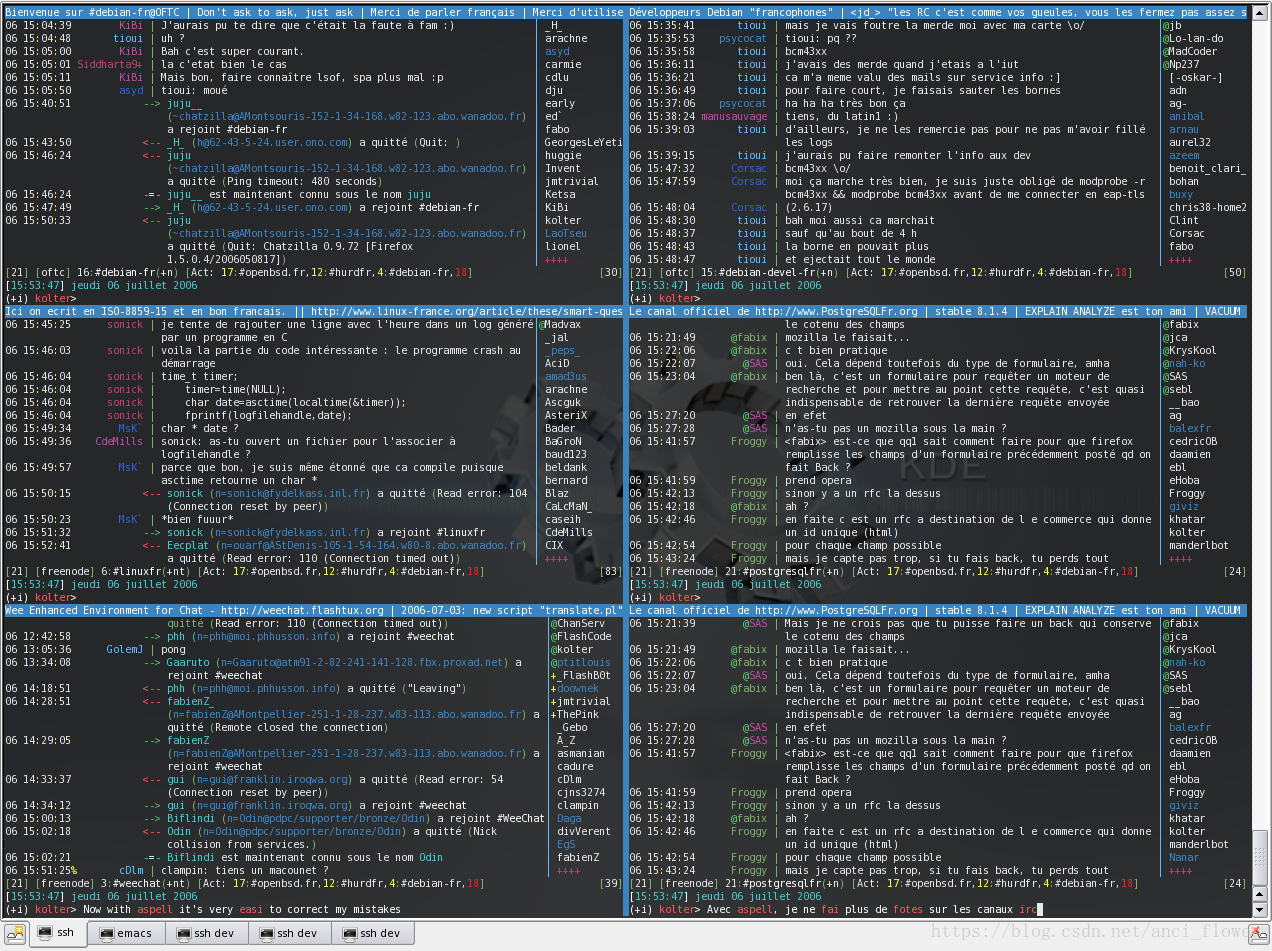
缓冲区是与插件相关的一个部件,包括号码、类别和姓名。缓冲区包含屏幕上显示的数据。
窗口是用来显示缓冲区的。默认情况下,一个窗口只显示一个缓冲区。如果你分屏,可以看到与多个窗口相关联的缓冲区。
用于管理缓冲区和窗口的指令:
/buffer
/window
- 1
- 2
例如,将屏幕垂直分割为一个小窗口(1/3宽度)和一个大窗口(2/3),使用命令:
/window splitv 33
- 1
删除分割:
/window merge
- 1
10. 按键设置
weechat默认设定有很多快捷键。这些在文档中被记载,有几个重要的快捷键:
- Alt+← / Alt+→ or F5 / F6:switch to previous/next buffer
- F7 / F8:switch to previous/next window (when screen is split)
- F9 / F10:滚动标题栏
- F11 / F12:滚动nicklist
- Tab:在输入栏里进行与shell相同的文本补充
- PgUp / PgDn:在当前缓冲区中滚动文本
- Alt+a:移动到活动缓冲区(在hotlist中)
根据你的键盘或你的需要,可以通过/key命令来改变快捷键的分配。 A useful key is Alt+k to find key codes。
例如,to bind Alt+! to command/bufferclose:
/key bind (press alt-k) (press alt-!) /buffer close
- 1
你会有一个命令行:
/key bind meta-! /buffer close
- 1
解除键分配的情况:
/key unbind meta-!
- 1
11. 插件 / 脚本
在一些像Debian一样的发行版上,插件可以通过一个单独的包(如weechat-plugins)来获得。当发现插件时,插件会自动加载(请查看有关加载 / 卸载插件或脚本的WeeChat文档)。
许多外部脚本(来自贡献者)可以用于WeeChat,您可以使用/script命令从存储库下载和安装脚本,例如:
/script install go.py
- 1
使用/help script 查看更多信息
如果你要参照脚本列表,请从WeeChat来执行/script命令或者访问:https://weechat.org/scripts
12. 更多文档
现在,你可以使用WeeChat并阅读FAQ文档,以了解其他问题:https://weechat.org/doc
享受使用WeeChat!
WeeChat 快速入门指南
WeeChat(Wee Enhanced Environment for Chat)是个快速的轻量级 IRC 客户端,可以在多种操作系统中运行。所有的东西都能用键盘完成,而且可以自定义,具有高度可定制和可扩展的脚本,兼容 RFCs 1459,2810,2811,2812 和 2813。作者:Sébastien Helleu。项目地址
1. 启动 WeeChat
对于X(但不是强制的)推荐的终端模拟器是rxvt-unicode: 它有良好的UTF-8支持,而且默认键盘绑定没有问题。
从你的shell运行:
$ weechat
- 1
2. 在线帮助 / 选项
WeeChat对所有命令都有帮助文档,只需输入以下命令:
/help
- 1
对于特定命令的帮助,请输入以下命令:
/help command
- 1
设置选项,请输入以下命令:
/set config.section.option value
- 1
config 是设定名称(weechat的核心,或者一个插件的名字),section 是该设定的部分 option 是选项名。
WeeChat会立即使用新值(在配置更改后,不需要重新启动WeeChat)。
你可以在开始或结束时使用 /set 选项带有部分名称和通配符“ * ”的选项 ,以显示包括所有包含字母的选项。例如:
- 显示所有选项(WeeChat和插件):
/set
- 1
- 显示WeeChat选项:
/set weechat.*
- 1
- 显示IRC插件选项:
/set irc.*
- 1
你可以显示一个选项的帮助 / 帮助,例如:
/help weechat.look.highlight
- 1
当WeeChat结束时,所有的设置都被保存(或者使用/save命令强制执行选项的写入)。
3. 核心 vs 插件
WeeChat “核心” 仅用于在屏幕上显示数据并与用户交互,这意味着没有插件的WeeChat核心是无用的。(忠实的用户:IRC是核心为≤0.2.6,虽然只是版本的一部分)
所有的网络协议,比如IRC,都是在独立的插件中提供的。
使用/plugin命令来列出加载的插件,你应该可以看到列表中的 “irc” 和其他插件。
4. 添加一个IRC服务器
你可以使用/server命令添加IRC服务器,例如:
/server add freenode chat.freenode.net
- 1
如果想不起来怎么使用,请使用帮助:
/help server
- 1
5. 设置自定义的IRC服务器选项
WeeChat使用所有服务器的默认值(“后置方式”),如果你不为服务器选项指定一个特定的值。这些默认设定为 “irc.server_default.*”。
如果有服务器选项被定义(不为空),则使用它,否则,WeeChat使用默认值(”irc.server_default.xxx”)。
例如,存在默认的nicks(基于你的 un*x 登录),你可以用下面的命令来覆盖freenode服务器用的设定:
/set irc.server.freenode.nicks "mynick,mynick2,mynick3,mynick4,mynick5"
- 1
设置用户和真实姓名:
/set irc.server.freenode.username "My user name"
/set irc.server.freenode.realname "My real name"
- 1
- 2
在启动时启用自动连接到服务器:
/set irc.server.freenode.autoconnect on
- 1
使用SSL连接:
/set irc.server.freenode.addresses "chat.freenode.net/7000"
/set irc.server.freenode.ssl on
- 1
- 2
如果在服务器上可以使用SASL,你可以用它进行认证(在加入通道前就会被识别出来)
/set irc.server.freenode.sasl_username "mynick"
/set irc.server.freenode.sasl_password "xxxxxxx"
- 1
- 2
要在连接到服务器后运行命令,使用nickserv进行身份验证(如果你不使用SASL进行身份验证的话):
/set irc.server.freenode.command "/msg nickserv identify xxxxxxx"
- 1
选项命令中的许多命令可以被分号;分隔。
如果你想在配置文件中保护你的密码,你可以使用安全数据。
首先设置一个密码:
/secure passphrase this is my secret passphrase
- 1
然后使用freenode密码添加安全数据:
/secure set freenode_password xxxxxxx
- 1
然后,您可以使用${sec.data.freenode_password}代替在上面提到的IRC选项中的密码,例如:
/set irc.server.freenode.sasl_password "${sec.data.freenode_password}"
- 1
在连接到服务器时自动连接一些频道:
/set irc.server.freenode.autojoin "#channel1,#channel2"
- 1
你可以使用Tab键和Shift+Tab来完成部分补全的名称和值(对于长单词,比如选项的名称)。
删除服务器选项的值,并使用默认值。 例如使用默认的nicks(irc.server_default.nicks):
/set irc.server.freenode.nicks null
- 1
其他选项:你可以使用以下命令设置其他选项(“xxx”是选项名):
/set irc.server.freenode.xxx value
- 1
6. 连接到IRC服务器和自动加入频道
/connect freenode
- 1
此命令可用于创建和连接新服务器,而无需使用/server命令( 输入指令/help connect查看帮助)
默认情况下, 服务器缓冲区与WeeChat 核心 缓冲区合并。要在核心缓冲区和服务器缓冲区之间切换, 可以使用 Ctrl+x。
可以禁用服务器缓冲区的自动合并,以拥有独立的服务器缓冲区:
/set irc.look.server_buffer independent
- 1
7. 参加频道 / 退出
加入一个频道:
/join #channel
- 1
部分通道(保持缓冲区开放):
/part [quit message]
- 1
关闭服务器、通道或私有缓冲区(/close等同于/buffer close):
/close
- 1
当从服务器断开时,所有的通道和私有缓冲器被关闭。
通过在服务器缓冲器中执行,断开服务器
/disconnect
- 1
8. IRC私人信息
打开一个缓冲区并向另一个用户发送消息(nick foo)
/query foo this is a message
- 1
关闭私有缓存区
/close
- 1
9. 缓冲区 / 窗口管理
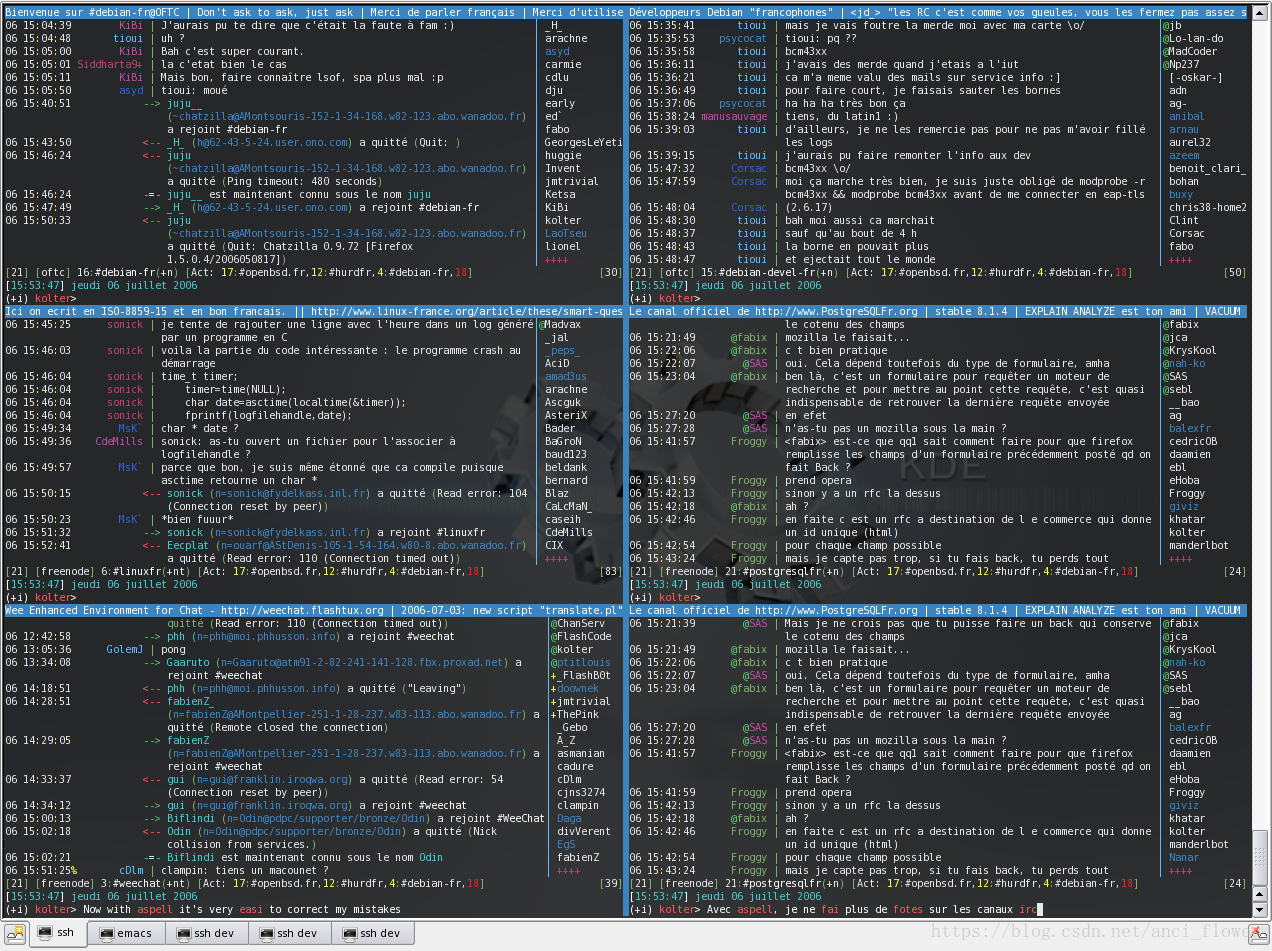
缓冲区是与插件相关的一个部件,包括号码、类别和姓名。缓冲区包含屏幕上显示的数据。
窗口是用来显示缓冲区的。默认情况下,一个窗口只显示一个缓冲区。如果你分屏,可以看到与多个窗口相关联的缓冲区。
用于管理缓冲区和窗口的指令:
/buffer
/window
- 1
- 2
例如,将屏幕垂直分割为一个小窗口(1/3宽度)和一个大窗口(2/3),使用命令:
/window splitv 33
- 1
删除分割:
/window merge
- 1
10. 按键设置
weechat默认设定有很多快捷键。这些在文档中被记载,有几个重要的快捷键:
- Alt+← / Alt+→ or F5 / F6:switch to previous/next buffer
- F7 / F8:switch to previous/next window (when screen is split)
- F9 / F10:滚动标题栏
- F11 / F12:滚动nicklist
- Tab:在输入栏里进行与shell相同的文本补充
- PgUp / PgDn:在当前缓冲区中滚动文本
- Alt+a:移动到活动缓冲区(在hotlist中)
根据你的键盘或你的需要,可以通过/key命令来改变快捷键的分配。 A useful key is Alt+k to find key codes。
例如,to bind Alt+! to command/bufferclose:
/key bind (press alt-k) (press alt-!) /buffer close
- 1
你会有一个命令行:
/key bind meta-! /buffer close
- 1
解除键分配的情况:
/key unbind meta-!
- 1
11. 插件 / 脚本
在一些像Debian一样的发行版上,插件可以通过一个单独的包(如weechat-plugins)来获得。当发现插件时,插件会自动加载(请查看有关加载 / 卸载插件或脚本的WeeChat文档)。
许多外部脚本(来自贡献者)可以用于WeeChat,您可以使用/script命令从存储库下载和安装脚本,例如:
/script install go.py
- 1
使用/help script 查看更多信息
如果你要参照脚本列表,请从WeeChat来执行/script命令或者访问:https://weechat.org/scripts
12. 更多文档
现在,你可以使用WeeChat并阅读FAQ文档,以了解其他问题:https://weechat.org/doc
享受使用WeeChat!